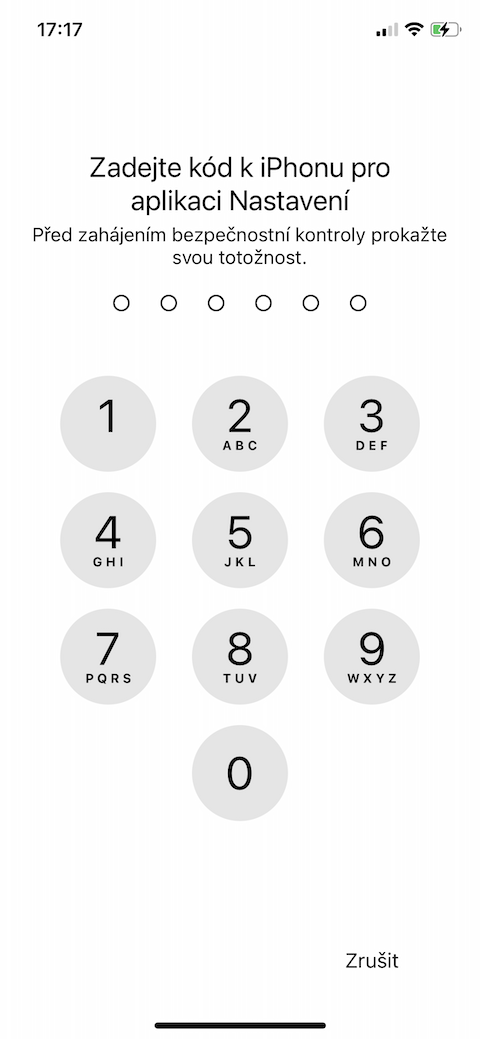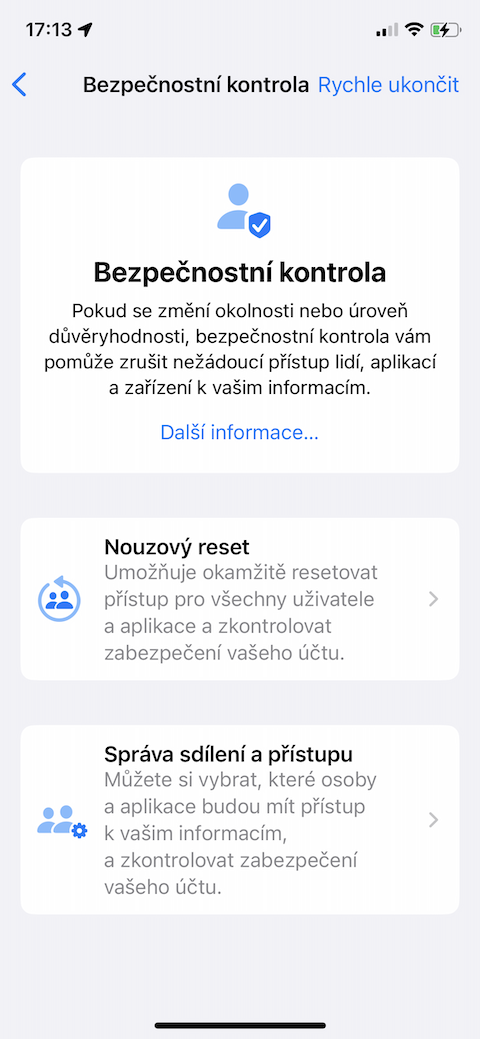آیا شما جزو آن دسته از کاربرانی هستید که مدتی پیش نسخه بتای iOS 16 را روی آیفون خود نصب کردهاید، اما هنوز نمیتوانید با برخی از ویژگیهای امنیتی و ارتقای حریم خصوصی که این بهروزرسانی ارائه میدهد کاملاً کنترل کنید؟ در مقاله امروز، بیایید با هم نگاهی به نحوه عملکرد Security Check در iOS 16 بتا بیندازیم.
شما می توانید علاقه مند شوید

بازرسی امنیتی
در بخش تنظیمات آیفونهای دارای IOS 16، بخش جدیدی به نام Security Check را مشاهده میکنید که برای تسهیل بازیابی سریع همه دادهها و دسترسی به مکانی که ممکن است به دیگران داده باشید، در نظر گرفته شده است. این ویژگی در درجه اول برای خدمت به کاربرانی است که بالقوه در معرض خطر خشونت خانگی، تعقیب و موارد مشابه هستند. با باز کردن برنامه Settings و ضربه زدن روی بخش Privacy & Security به قابلیت Security Check دسترسی پیدا کنید. در آنجا، به پایین بروید تا به بررسی امنیتی بروید. کنترل امنیتی دو گزینه را ارائه می دهد - تنظیم مجدد اضطراری و مدیریت اشتراک و دسترسی.

بازنشانی اضطراری در iOS 16
هارد ریست گزینه ای است که به شما امکان می دهد تنها با چند ضربه از دستگاه iOS خود محافظت کنید. هنگامی که بازنشانی اضطراری را فعال میکنید، آیفون iOS 16 شما فوراً اشتراکگذاری همه چیز را با همه افراد و برنامهها متوقف میکند - مواردی مانند اطلاعات مکان، دادههای خانه، آلبومهای عکس و موارد دیگر. تنظیم مجدد اضطراری در iOS 16 همچنین به شما امکان می دهد تمام مخاطبین اضطراری را حذف کرده و تنظیم مجدد کنید Apple شناسه و رمز عبور برای جلوگیری از ورود هر کسی به حساب شما. هنگامی که Safety Check را اجرا می کنید، ممکن است متوجه یک دکمه Quit سریع در گوشه بالا سمت راست در تمام مراحل مربوطه شوید - پس از ضربه زدن در صورت لزوم، بلافاصله به صفحه اصلی آیفون خود هدایت خواهید شد.
اشتراک گذاری و دسترسی را در iOS 16 مدیریت کنید
برای شرایط کمتر فوری، قابلیتی در iOS 16 به نام مدیریت اشتراک گذاری و دسترسی وجود دارد. همانطور که از نام آن پیداست، این قابلیتی است که به شما امکان میدهد یک نمای کلی از آنچه به اشتراک میگذارید مشاهده کنید، بنابراین نمیتوانید مخفیانه با استفاده از اشتراکگذاری موقعیت مکانی، آلبومهای به اشتراکگذاشتهشده یا سایر ویژگیهای آیفون ردیابی یا نظارت شوید. با مدیریت اشتراکگذاری و دسترسی، میتوانید دقیقاً ببینید با چه کسانی دادهها را به اشتراک میگذارید و آن افراد به چه دادههایی دسترسی دارند، همچنین میتوانید ببینید که کدام برنامهها به دادههای شما دسترسی دارند. برای شروع بررسی اشتراکگذاری، به تنظیمات -> حریم خصوصی و امنیت -> بررسی امنیتی آیفون خود بروید. مدیریت اشتراکگذاری و دسترسی -> ادامه را انتخاب کنید، سپس افرادی را که میخواهید بررسی کنید را از لیست انتخاب کنید. برای مشاهده کلی اطلاعات به اشتراک گذاشته شده، روی برگه اطلاعات کلیک کنید. شما این امکان را دارید که به صورت دستی انتخاب کنید یا برای توقف اشتراکگذاری، روی Select All ضربه بزنید. در مرحله دوم از سه مرحله این ویژگی، میتوانید آنچه را که هر برنامه در آیفون شما میتواند به آن دسترسی داشته باشد را بررسی و تنظیم کنید. در مرحله سوم، امنیت اکانت بررسی می شود و یا دستگاه های ناخواسته ثبت شده در شما حذف می شوند Apple ID، و در پایان گزینه تغییر رمز عبور به شما پیشنهاد می شود Apple شناسه، یک مخاطب اضطراری اضافه کنید و کد را به دستگاه خود بهروزرسانی کنید.